¿Activar el inicio rápido que falta en las opciones de energía de Windows 8/10?
Si tiene una PC con Windows 8 o Windows 10 , definitivamente querrá asegurarse de que su máquina arranque lo más rápido posible. De manera predeterminada, Windows 8/10 habilita una función llamada Inicio rápido(Fast Startup) o Apagado híbrido(Hybrid Shutdown) que puede cargar Windows 8/10 tan rápido como 5 segundos en cierto hardware. Básicamente(Basically) , realiza una hibernación parcial de los archivos del kernel y los controladores de dispositivos.
Puede verificar si su Windows 8/10 está utilizando un inicio rápido yendo al Panel(Control Panel) de control , abriendo Opciones de energía( Power Options ) y haciendo clic en Elegir lo que hace el botón de encendido(Choose what the power button does) .

Luego, desplácese hacia abajo y debería ver marcada la casilla Activar inicio rápido . (Turn on fast startup)Si las opciones están atenuadas, primero intente hacer clic en el enlace Cambiar la configuración que actualmente no está disponible(Change settings that are currently unavailable) en la parte superior.
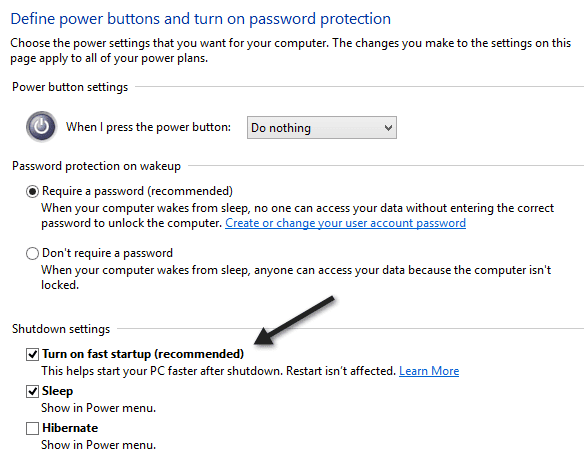
Eso debería funcionar si la opción está en la lista. Sin embargo, puede haber ciertos casos en los que no vea la opción Activar inicio rápido(Turn on fast startup) como se muestra a continuación:
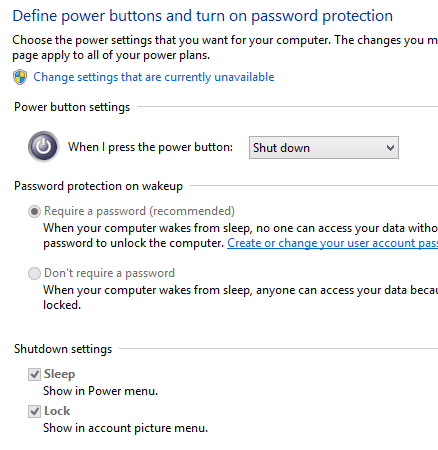
En este caso, significa que la hibernación no está habilitada en su máquina con Windows 8/10. Para recuperar la opción, debe habilitar la hibernación. Puede hacerlo abriendo un símbolo del sistema elevado (haga clic en Inicio(Start) , escriba cmd , luego haga clic con el botón derecho en Símbolo del sistema(Command Prompt) y haga clic en Ejecutar como administrador(Run as Administrator) ) y escriba el siguiente comando:
powercfg /hibernate on
Eso es todo. Ahora debería poder disfrutar de los beneficios de un inicio más rápido en Windows 8/10 . ¡Disfrutar!
Related posts
¿Por qué necesitas deshabilitar Fast Startup en Windows 10?
Comprobar disco y archivos de sistema en Windows 8/10
Solucione el error "La CPU de su PC no es compatible con Windows 8/10"
¿Qué pasó con el Desfragmentador de disco en Windows 8/10?
Fix Fast Battery drain en Windows 10 usando gráficos Hybrid
No se puede imprimir después de un Blackout or Power Outage en Windows 10
Hide Toolbars option en Taskbar Context Menu en Windows 10
Conserve, Extend, Prolong Laptop Battery Life or Power en Windows 10
¿Qué es el paquete de habilitación en Windows 10?
Change Sleep Timeout usando la línea PowerCFG command en Windows 10
Corrija las aplicaciones predeterminadas de Windows que faltan en Windows 10
Cambio Time a Display List de Operating Systems en Startup en Windows 10
Cómo deshabilitar las salvaguardas para Feature Updates en Windows 10
Establecer el tiempo de espera del monitor usando la línea PowerCFG command en Windows 10
Fix Driver Power State Failure en Windows 10
Falta el icono de volumen o sonido en Windows 10: cómo solucionarlo
Cómo deshabilitar las clases de almacenamiento extraíbles y el acceso en Windows 10
Compruebe si hay controladores de Windows obsoletos o faltantes con Driver Booster
Habilitar Enhanced Anti-Spoofing en Windows 10 Hello Face Authentication
Fix NVIDIA Control Panel Missing en Windows 10
